Impossible de lire les fichiers/films sur iTunes Library
Les erreurs de lecture sur iTunes ne sont pas récurrentes. Toutefois, ceci peut arriver dans certains cas. Si un message dans ce sens vous apparait, vous êtes alors au bon endroit afin de trouver une solution. Voici tout ce que vous devez faire.
AnyFix
Réparer 200+ problèmes iTunes et 130+ problèmes iPhone iPad
- Réparer presque tous les problèmes iTunes : erreur iTunes 54/14/9006, impossible de lire les fichiers, synchroniser sans cesse, ne reconnaît pas iPhone, etc.
- Réparer presque tous les problèmes logiciels iOS : iPhone bloqué sur la pomme, écran noir, redémarrage en boucle, impossible de charge, etc.
- Vous aide à entrer ou sortir le mode DFU/récupération, réinitialiser l’appareil facilement.
Vous effectuez certainement des échanges entre votre iPhone et l’ordinateur. Plusieurs utilisateurs préfèrent utiliser iTunes pour ce genre d’opération. En effet, c’est un logiciel stable et sécurisé. Mais que pensez-vous de cette phrase : impossible de lire le fichier iTunes Library. Si vous êtes ici, c’est que vous avez certainement rencontré ce dilemme. iTunes refuse de jouer votre liste de lecture et il existe une raison qui l’empêche de le faire. Une ancienne version du programme n’est pas compatible avec une liste créée avec une version plus récente. Il faut tout simplement mettre à jour iTunes. Si vous tenez vraiment à votre copie, il faudra passer par d’autres astuces. Les-voici.
Redémarrer votre appareil
La source du blocage n’est toujours pas liée au logiciel. Il se peut que votre appareil soit la cause. S’il est impossible de lire les fichiers sur iTunes, pensez à redémarrer votre iPhone. Coupez la connexion avec l’ordinateur et réalisez l’opération. Une fois terminée, reconnectez le mobile au logiciel et lancez la lecture. Cette méthode ne nécessite aucun logiciel ou réparation. Elle est simple, rapide mais surtout efficace dans plusieurs cas. Parfois, quelques erreurs au niveau du cache peuvent empêcher le logiciel d’accéder aux listes de lecture correctement. Au cas où le message impossible de lire le fichier iTunes Library persiste, pensez aussi à redémarrer votre ordinateur. Voici les étapes à suivre.
- Appuyez brièvement sur le bouton d’augmentation de volume puis de la même façon sur le bouton de réduction de volume.

Le redémarrage sur différents modèles des appareils iOS
Supprimer le dossier iTunes
Méthode encore plus simple que la précédente. Un blocage ? Pas la peine de paniquer. Il faut se diriger cette fois au disque dur de l’ordinateur et supprimer le dossier d’iTunes. Ce dernier contient toutes les listes de lecture de la bibliothèque. Elles seront éliminées complétement et vous pouvez dire adieu au message impossible de lire le fichier iTunes Library. Bien sur avant de réaliser la suppression, il faudra fermer iTunes. En le redémarrant, le logiciel va créer une nouvelle liste lisible sur sa plateforme. Cette solution vous évitera de devoir mettre à jour le programme. Toutefois, vous allez perdre les listes de lecture personnalisées que vous avez créée. Si ce n’est pas très important, nous vous recommandons de l’adopter. Ci-dessous les étapes à suivre.
- Parcourez votre disque dur jusqu’à trouver le dossier iTunes.
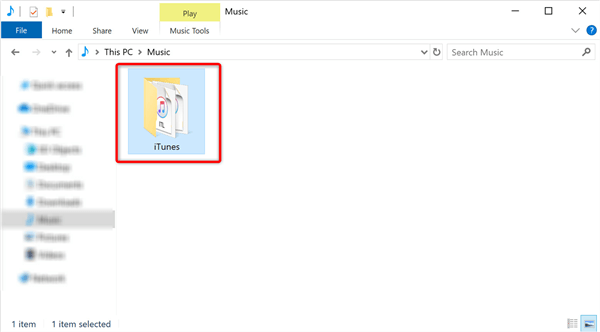
Détection du dossier iTunes
- Supprimez les listes créées par le logiciel.
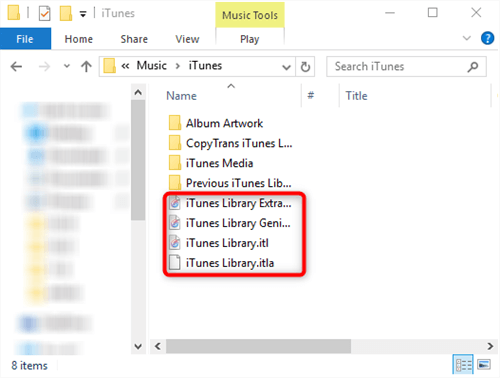
Suppression des listes de la bibliothèque
Mettre à jour d’iTunes sur l’ordinateur
Comme déjà évoqué auparavant, la source qui rend la lecture du fichier iTunes Library impossible est la version du logiciel. Certains utilisateurs préfèrent les anciennes versions mais malheureusement elles ne peuvent pas lire les fichiers issus des copies plus récentes. En réalisant une mise à jour du programme, vous enterrez définitivement ce dilemme. Toutes vos listes deviennent de nouveau lisibles. Il est d’ailleurs recommandé d’avoir toujours la dernière version car les développeurs y corrigent les erreurs et les bugs. Dès son lancement, iTunes vous proposera automatiquement d’installer la nouvelle mise à jour au cas où elle existe. Le processus est similaire sur PC ou Mac. Voici les étapes à suivre sur les deux plateformes.
- Sur Mac, lancez le logiciel > Cliquez sur iTunes puis sur Rechercher les mises à jour.
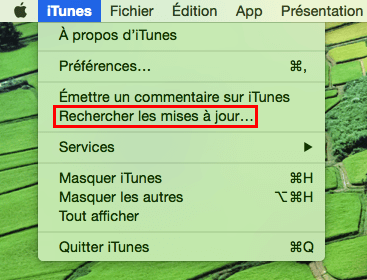
Mettre à jour d’ iTunes sur Mac
- Sur PC, lancez iTunes > Le logiciel vous proposera une mise à jour s’il y en a.
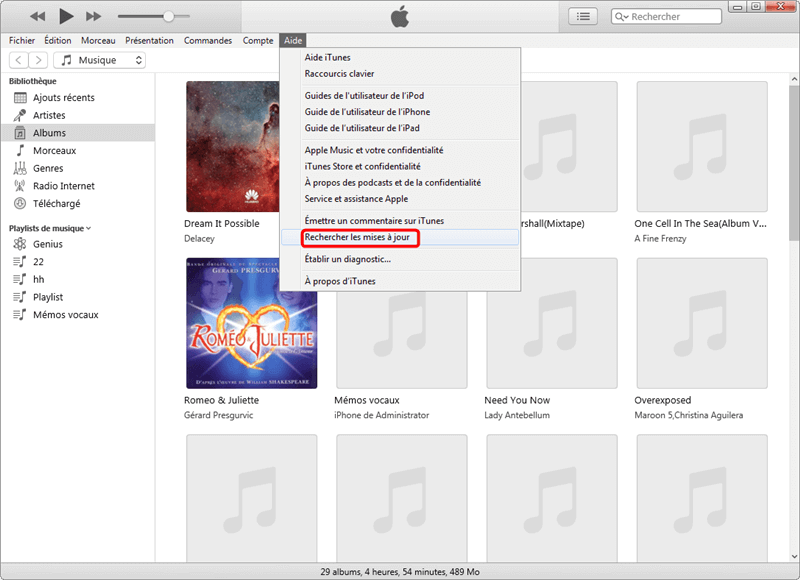
Recherche les mises à jour d’iTunes sur Windows
Désinstaller iTunes et le-réinstaller
Cette solution est rarement adoptée. Toutefois, elle peut vous servir si le problème persiste. Nous ne recommandons pas de l’utiliser que quand la mise à jour n’offre pas de solutions. Il se peut que l’utilisateur ait supprimé des fichiers système d’iTunes par erreur. A ce moment, le programme ne fonctionnera pas en plein régime. Et le message impossible de lire le fichier iTunes Library pourrait apparaitre. Corriger le logiciel deviendra impossible. Il ne vous reste donc qu’à le désinstaller et l’installer de nouveau. N’oubliez pas de déployer la dernière version afin d’être sûr de pouvoir lire les listes de la librairie iTunes. Que vous possédiez un PC ou un Mac, la méthode à adopter reste la même. Il suffit de télécharger le logiciel et de l’installer.
Réparer iTunes via AnyFix
Pour avoir l’esprit tranquille, nous vous recommandons de confier iTunes à AnyFix. Ce dernier est un logiciel très puissant qui détecte automatiquement les erreurs mais aussi les corrige. Il possède la capacité d’éliminer plusieurs problèmes. Les obstacles de connexion, synchronisation ou lecture sont traités par AnyFix. Et pour plus d’efficacité, les développeurs y ont introduit un module spécifique pour iTunes. Son plus gros avantage est qu’il fait son travail d’une manière automatique. Autrement dit, vous n’avez pas besoin de faire plusieurs interventions. Seulement quelques clics afin de lancer le processus et le tour est joué. L’interface d’AnyFix facilite la tâche aux utilisateurs. En effet, elle est tellement claire que vous n’avez pas besoin d’aucune aide concernant l’utilisation. C’est certainement la méthode la plus facile pour réactiver la lecture des données. N’hésitez pas à l’adopter. Ci-dessous les étapes à suivre.
- Lancez AnyFix en connectant votre iPhone à l’ordinateur > Cliquez sur Réparer iTunes.

Choix du module relatif à iTunes
- Cliquez sur Erreurs de synchronisation iTunes/CDB puis sur Réparer maintenant.
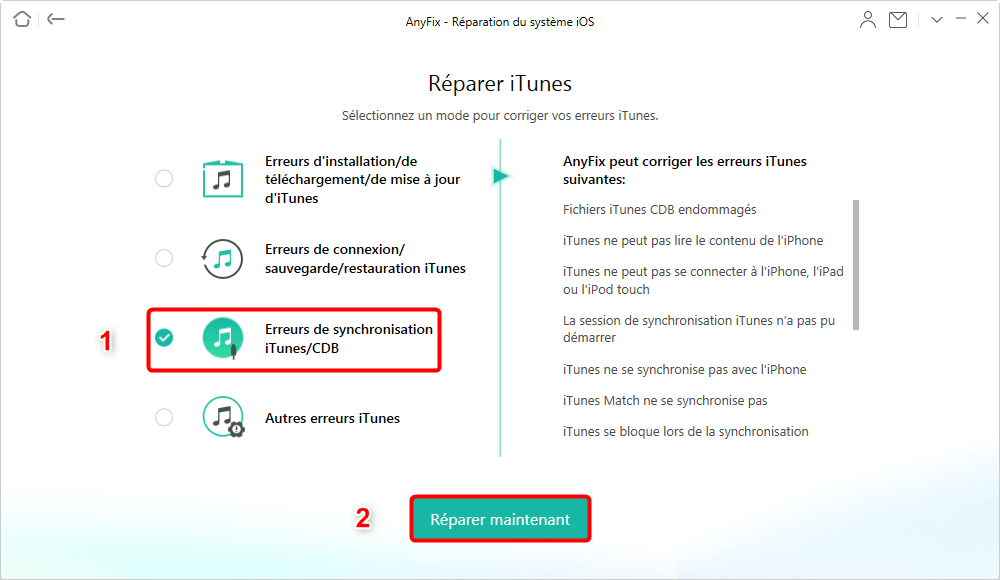
Résolution du problème de lecture sur iTunes
- Analyser des composants sur iTunes.
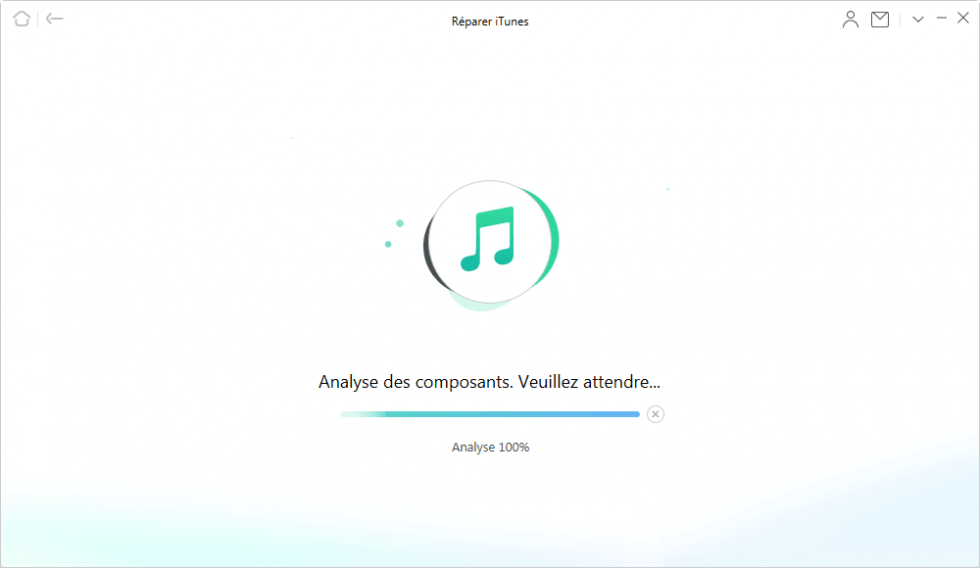
Analyser des composants d’iTunes
- Réparation avec succès.

Réparation terminée
Conclusion
Les problèmes d’iTunes sont généralement rares. Toutefois, l’erreur de lecture des fichiers peut vous embêter parfois. Comme vous venez de voir, plusieurs solutions sont là pour vous sauver. AnyFix semble être la meilleure. Testez ce logiciel et laissez votre avis en commentaire.
Questions liées aux produits ? Contactez l'équipe Support à trouver une solution >

